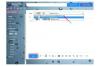ელ.ფოსტის ყველა პოპულარული სერვისი - Gmail-ის, Yahoo Mail-ისა და Outlook.com-ის ჩათვლით - საშუალებას გაძლევთ გააგზავნოთ ელფოსტა ერთდროულად რამდენიმე კონტაქტზე ან ელექტრონული ფოსტის მისამართზე. შეგიძლიათ გააგზავნოთ ჯგუფური ელფოსტა სამი ელ.ფოსტის სერვისიდან რომელიმედან, თუ განმეორებით არ გაგზავნით არასასურველი ელფოსტა იმ ადამიანებს, რომლებსაც არ იცნობთ -- ელფოსტის სერვისმა შეიძლება განიხილოს ეს სპამი და დაისაჯოს შენ. თქვენ შეგიძლიათ დაამატოთ როგორც არსებული კონტაქტები, ასევე ახალი ელფოსტის მისამართები თქვენს ჯგუფურ ელფოსტაზე, მაგრამ შეიძლება მოქმედებდეს შეზღუდვები მიმღებთა რაოდენობაზე.
რჩევა
კომერციული ელფოსტის გასაგზავნად კონტაქტებზე დაგზავნის სიაში, გამოიყენეთ ელექტრონული ფოსტის მარკეტინგის სერვისი, როგორიცაა MailChimp, GetResponse ან iContact. ეს სერვისები საშუალებას გაძლევთ შექმნათ პროფესიონალური ელ.წერილი და გაუგზავნოთ ისინი ასობით კონტაქტს მაუსის რამდენიმე დაწკაპუნებით.
გაფრთხილება
ნუ ბოროტად გამოიყენებთ ელ.ფოსტის გაგზავნის შესაძლებლობას იმ ადამიანებისთვის, რომლებიც არ არიან თქვენს კონტაქტების სიაში. ელ.ფოსტის სერვისის პროვაიდერებს უკმაყოფილო ელ.წერილი ეშლებათ.
ჯგუფური ელფოსტის გაგზავნა Gmail-დან, Yahoo Mail-დან და Outlook.com-დან
Gmail
Ნაბიჯი 1
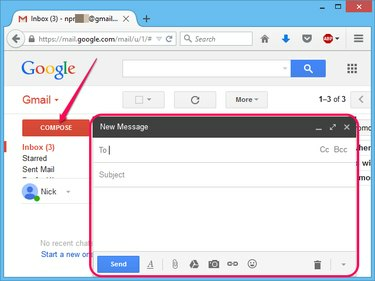
სურათის კრედიტი: სურათი Google-ის თავაზიანობით
შედით თქვენს Gmail ანგარიშში და შემდეგ დააწკაპუნეთ შედგენა ღილაკი ახალი შეტყობინების შესაქმნელად. გამოჩნდება ახალი შეტყობინების დიალოგი.
დღის ვიდეო
ნაბიჯი 2
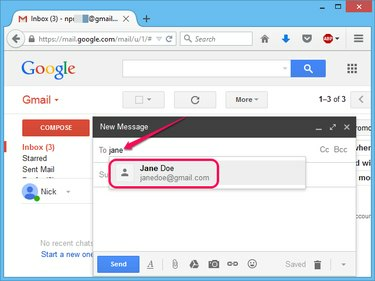
სურათის კრედიტი: სურათი Google-ის თავაზიანობით
დაიწყეთ პირველი პირის სახელის აკრეფა და შემდეგ დააწკაპუნეთ მის სახელზე შემოთავაზებების სიაში მის დასამატებლად კონტაქტი მიმღებთა სიაში.
ნაბიჯი 3
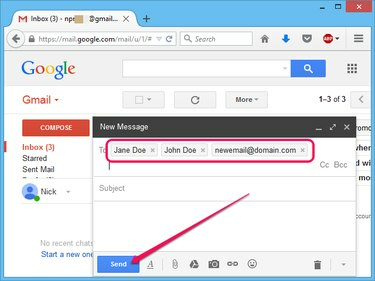
სურათის კრედიტი: სურათი Google-ის თავაზიანობით
ჩაწერეთ მეტი სახელი და დაამატეთ კონტაქტები მიმღებთა სიებში. ელ.ფოსტის მისამართების დასამატებლად, რომლებიც არ არის თქვენს კონტაქტების სიაში, აკრიფეთ თითოეული ელფოსტის მისამართი და დააჭირეთ ფართი.
შეადგინეთ ჯგუფის ელფოსტა და დააწკაპუნეთ გაგზავნა ღილაკი მიმღებებისთვის გაგზავნისთვის.
რჩევა
ალტერნატიულად, გამოყავით კონტაქტები და ელფოსტის მისამართები დაჭერის ნაცვლად მძიმეებით ფართი.
იაჰუს მეილი
Ნაბიჯი 1
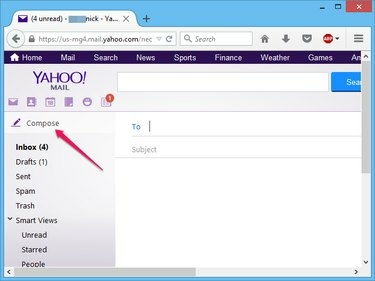
სურათის კრედიტი: სურათი Yahoo-ს მიერ
შედით თქვენს Yahoo Mail ანგარიშზე და შემდეგ დააწკაპუნეთ შედგენა ღილაკი ახალი ელფოსტის შესაქმნელად.
ნაბიჯი 2
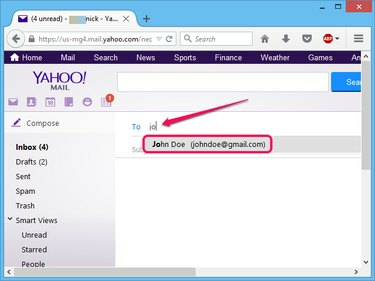
სურათის კრედიტი: სურათი Yahoo-ს მიერ
დაიწყეთ პირველი მიმღების სახელის აკრეფა და შემდეგ დააწკაპუნეთ მის სახელზე შემოთავაზებების სიაში კონტაქტის მიმღებთა სიაში დასამატებლად.
დაამატეთ მეტი კონტაქტი მიმღებთა სიაში მათი სახელების აკრეფით და შემოთავაზებების სიიდან არჩევით.
შეადგინეთ ელ.წერილი და დააწკაპუნეთ გაგზავნა ღილაკი ჯგუფში გასაგზავნად.
რჩევა
ელ.ფოსტის მისამართის დასამატებლად, რომელიც არ არის თქვენს კონტაქტების სიაში, ჩაწერეთ სრული ელფოსტის მისამართი და დააჭირეთ ფართი.
Outlook.com
Ნაბიჯი 1
შედით თქვენს Outlook.com ანგარიშზე და დააწკაპუნეთ ახალი ღილაკი ახალი შეტყობინების შესაქმნელად.
ნაბიჯი 2
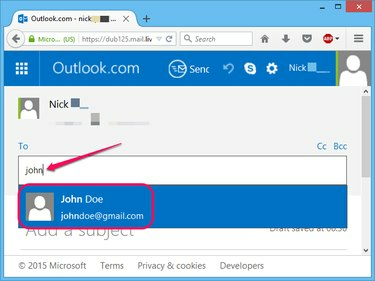
სურათის კრედიტი: სურათი Microsoft-ის თავაზიანობით
ჩაწერეთ კონტაქტის სახელი და აირჩიეთ ის შემოთავაზებების სიიდან მიმღებთა სიაში დასამატებლად.
ნაბიჯი 3

სურათის კრედიტი: სურათი Microsoft-ის თავაზიანობით
ჩაწერეთ მეტი სახელი და დაამატეთ ისინი მიმღებთა სიაში. თქვენ შეგიძლიათ გაუგზავნოთ ელფოსტა იმ ადამიანებს, რომლებიც არ არიან თქვენს კონტაქტების სიაში მათი სრული ელფოსტის მისამართის აკრეფით და დაჭერით შედი ან მისამართის შემდეგ მძიმის დადება.
შეადგინეთ ელ.წერილი და შემდეგ დააწკაპუნეთ გაგზავნა ღილაკი.
Უხილავი ასლი
თუ დაამატებთ კონტაქტებს რომ ველში, თითოეულ კონტაქტს შეუძლია ნახოს ყველა სხვა კონტაქტი, რომელმაც მიიღო ჯგუფის ელ.წერილი. მიმღებების ელ.ფოსტის შეტყობინებებში დასამალად, დაამატეთ კონტაქტები ბრმა ნახშირბადის ასლში -- ბსკ -- ველი.
Gmail, Yahoo Mail და Outlook.com მხარს უჭერენ ბრმა ნახშირბადის ასლს. დააწკაპუნეთ ბსკ ბმული ველის გვერდით, რათა გამოჩნდეს Bcc ველი და დაამატოთ კონტაქტები და ელფოსტის მისამართები.
გაგზავნის ლიმიტი
ელ.ფოსტის სერვისები, როგორც წესი, ზღუდავს მიმღებთა რაოდენობას, რომელთაც შეგიძლიათ ელფოსტა ერთდროულად, რათა თავიდან აიცილოთ სპამი და არასასურველი წერილები.
Gmail დროებით გამორთავს თქვენი ანგარიში, თუ ცდილობთ ელფოსტის გაგზავნას 500-ზე მეტ კონტაქტზე -- სერვისი, როგორც წესი, ხელახლა ჩართავს მას 24 საათის განმავლობაში.
Yahoo Mail არ ამხელს მიმღების ლიმიტი, მაგრამ ის ეძებს საეჭვო აქტივობას. თუ სერვისი თვლის, რომ თქვენი ჯგუფური ელფოსტა სპამია, შესაძლოა შეზღუდოს ან დახუროს თქვენი ანგარიში.
შეგიძლიათ Outlook.com-ის ელფოსტაში 100-მდე კონტაქტის ჩასმა და 24 საათის განმავლობაში 300-მდე შეტყობინების გაგზავნა. სხვა სიტყვებით რომ ვთქვათ, თქვენ შეგიძლიათ გაგზავნოთ მაქსიმუმ სამი ჯგუფური ელ.წერილი, რომელიც შეიცავს მაქსიმუმ 100 მიმღებს ნებისმიერ 24 საათში.